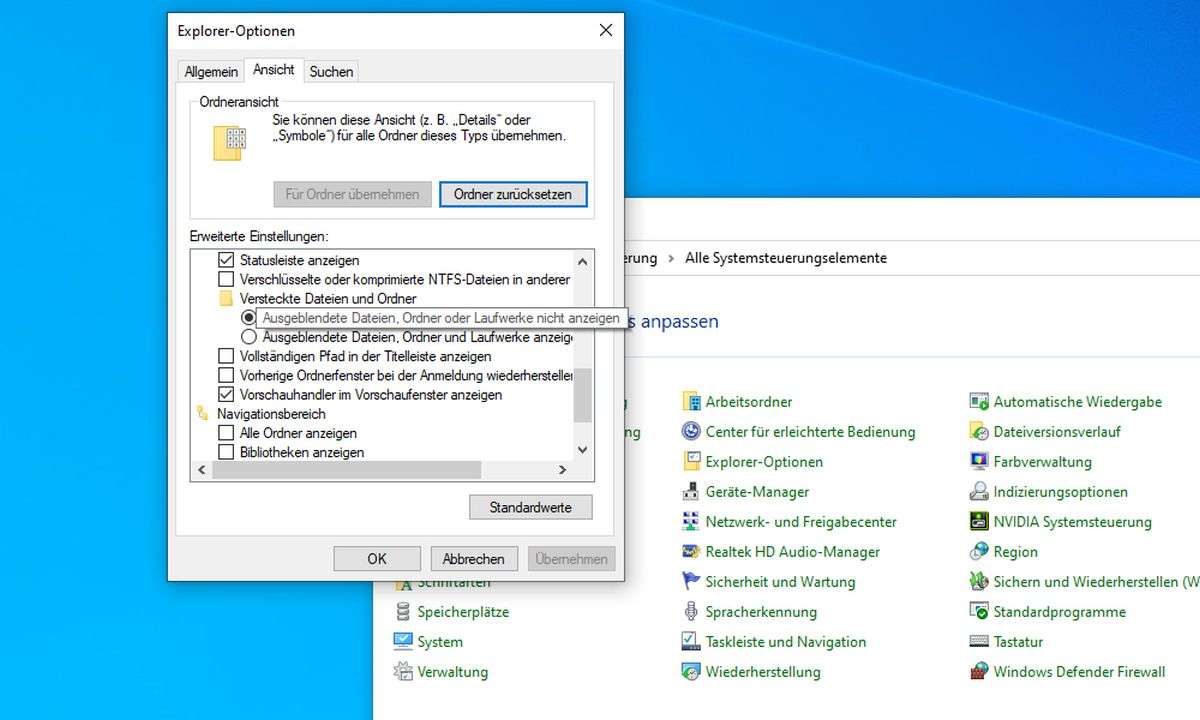Teil 3: Sicheres Löschen von Dateien
- Sicheres Löschen von Dateien
- Teil 2: Sicheres Löschen von Dateien
- Teil 3: Sicheres Löschen von Dateien
Wechseln Sie in die Rubrik "Internet" - hier finden Sie Optionen zum Löschen von Daten, die den Internet Explorer betreffen. Wenn Sie auf die Schaltfläche "Entfernen" im unteren Fensterteil klicken, löscht der Claviscom Shredder Ihre Explorer-Verlaufsliste (History), alle vorhandenen Cookies und ...
Wechseln Sie in die Rubrik "Internet" - hier finden Sie Optionen zum Löschen von Daten, die den Internet Explorer betreffen. Wenn Sie auf die Schaltfläche "Entfernen" im unteren Fensterteil klicken, löscht der Claviscom Shredder Ihre Explorer-Verlaufsliste (History), alle vorhandenen Cookies und die temporären Internet-Dateien (Cache).

Zusätzlich können Sie die Eintragungen für die zuletzt benutzten Programme und Dateien im Startmenü löschen. Die Optionen finden Sie im unteren Teil des Fensters.
Die Rubrik "Dateien" birgt die Funktionen zum Löschen von Daten und Verzeichnissen. Klicken Sie auf "Hinzufügen" und wählen Sie alle zu vernichtenden Dateien und Ordner aus. Der Knopf "Entfernen" löscht die Auswahl wieder aus der Liste. Die Schaltfläche "Öffnen" zeigt die markierten Dateien an. Um die ausgewählten Dateien endgültig zu löschen, benutzen Sie die Schaltfläche "Datei(en) vernichten". Beachten Sie dabei: Claviscom Shredder löscht die Daten ohne Nachfrage!